简介:
1、前言:
位图:放大会失真图像边缘有锯齿;是由像素点组成;前端的 Canvas 就是位图效果。矢量图:放大不会失真;使用 XML 描述图形。
2、viewBox 属性定义了SVG中可以显示的区域。
语法:viewBox=“x y w h” x、y为起始点,w、h为显示区域的宽高。
示例:
<svg width="300" height="300" viewBox="0 0 100 100"> <circle cx="100" cy="100" r="100" /></svg>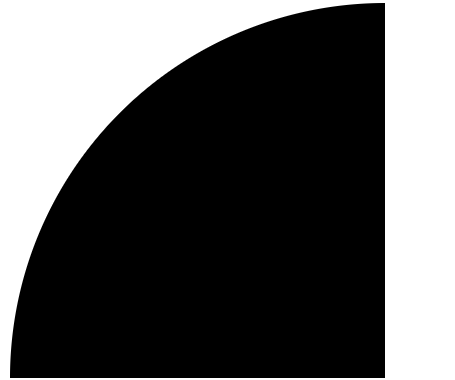
为什么不是一个100大小的圆显示在画布上呢?
viewBox定义了一个:从(0, 0)点开始,宽高为100 * 100的显示区域。而这个100 * 100的显示区域会放到300 * 300(svg宽高)的SVG中去显示,整体就放大了3倍
3、version
version属性用于指明SVG的版本,也就是指明SVG文档应该遵循的规范。version属性纯粹就是一个说明,对渲染或处理没有任何影响。且目前只有1.0 和 1.1这两个版本。
<svg version="1.1"> // ...</svg>4、xmlns和xmlns:xlink

5、用 创建组合对象
两种方法可以使我们的图标随时可用:将它们转换为组合,或转换为模板。我们将把前面的一半图标转换成组合,然后把剩下的一半变成模板,这样我们就可以说明他们之间的区别
要把我们的一个图标转换成一个组合,我们要做的就是用标签 来包裹它。为了使这个组合可用,我们还需要给它一个唯一的ID。
<g id="leftalign"> <!-- 左对齐图标 --> <line x1="3" y1="3" x2="48" y2="3"></line> <line x1="3" y1="19" x2="65" y2="19"></line> <line x1="3" y1="35" x2="48" y2="35"></line> <line x1="3" y1="51" x2="65" y2="51"></line></g>6、使用 来放置组合
在 元素内部我们现在有1个图标被定义成组合,我们准备在 SVG 中使用它们。为了使用它们,我们需要做的就是添加一个 元素(确保在 元素以外且之后的地方添加它),并设置一个 href 属性指向想要的那个图标的 ID。
<use href="#leftalign" x="100" y="100"></use>7、使用 symbols 创建模板对象
除了组合之外,你也可以使用模板来定义你的图标
模板几乎和组合一样,但是你可以获得额外的设置来控制视口(viewbox)和长宽比。
viewBox的属性 让我们可以定义每个模板的可见部分应该是什么。属性4个值。前两个定义图标的左上角,第三和第四分别定义它的宽度和高度
<symbol id="alert" viewBox="0 0 86 86"> <!-- 警示图标 --> <ellipse cx="43" cy="43" rx="40" ry="40"></ellipse> <ellipse style="fill:black;" cx="43" cy="65" rx="5" ry="5"></ellipse> <line style="stroke-width: 8;" x1="43" y1="19" x2="43" y2="48"></line></symbol>8、使用 来放置模板
我们可以像使用我们的组合一样使用我们的模板图标。不过我们也会提供已经设好了宽高属性为 100px 的图标。
试着给使用基于组合图标的 元素上添加宽高的属性。发现没什么变化。这是因为浏览器依靠的是 viewBox 的值(组合没有这个值)来确定如何缩放图标。
一、图形标签
1、矩形
矩形使用 标签,默认填充色是黑色,当只设置宽高时,渲染出来的矩形就是黑色的矩形。
矩形基础属性
<!DOCTYPE html><svg width="500" height="300" style="border: 1px solid red; margin-left: 100px;"> <rect x="50" y="50" width="200" height="150" rx="50" ry="50"> </rect></svg>rx\ry 理解,画一个椭圆来切调不相交的部分


2、圆形
圆形使用 标签,基础属性有:
cx: 圆心在x轴的坐标cy: 圆心在y轴的坐标r: 半径<!DOCTYPE html><svg width="500" height="300" style="border: 1px solid red; margin-left: 100px;"> <circle cx="350" cy="150" r="20"></circle></svg>
3、椭圆 ellipse
椭圆使用 标签,基础属性有:
cx: 圆心在x轴的坐标cy: 圆心在y轴的坐标rx: x轴的半径ry: y轴的半径<!DOCTYPE html><svg width="500" height="300" style="border: 1px solid red; margin-left: 100px;"> <ellipse cx="450" cy="150" rx="40" ry="30"></ellipse></svg>
4、直线 line
直线使用 标签,基础属性有:
x1: 起始点x坐标y1: 起始点y坐标x2: 结束点x坐标y2: 结束点y坐标stroke: 描边颜色<svg width="400" height="300" style="border: 1px solid red; margin: 10px"> <line x1="10" y1="10" x2="10" y2="50" stroke="#000"></line></svg>
5、折线polyline
使用 可以绘制折线,基础属性有:
points: 点集stroke: 描边颜色fill: 填充颜色<svg width="400" height="300" style="border: 1px solid red; margin: 10px"> <polyline points="20 10, 100 10, 100 40" stroke="red" fill="none"></polyline> <polyline points="20 10, 100 10, 100 40" stroke="red" fill="red"></polyline></svg>
6、多边形 polygon
多边形使用 标签,基础属性和 差不多:
points: 点集stroke: 描边颜色fill: 填充颜色会自动闭合(自动将起始点和结束点链接起来)。
<svg width="400" height="300" style="border: 1px solid red; margin: 10px"> <polygon points="10 200, 200 80, 230 230" ></polygon></svg>
二、路径path
在 SVG 里,所有基本图形都是 的简写。所有描述轮廓的数据都放在 d 属性里,d 是 data 的简写。
d 属性又包括以下主要的关键字(注意大小写!):
画直线demo
<svg width="400" height="300" style="border: 1px solid red; margin: 10px"> <path d="M 300 100 L 300 130 L 350 160" stroke="blue" fill="none"></path> <path d="M 300 200 L 300 230 L 350 260 Z" stroke="green" fill="none"></path> <!-- 同上,用 V 省略了 水平坐标 --> <path d="M 300 200 V 230 L 350 260 Z" stroke="green" fill="none"></path><!-- 同上 全L 可直接省略 --> <path d="M 300 200 300 230 350 260 Z" stroke="green" fill="none"></path></svg>
画圆弧demo
A(rx, ry, xr, laf, sf, x, y)
在 SVG 中可以使用 path 配合 A属性 绘制椭圆弧。
上面的公式中并没有开始点,开始点是由 M 决定的。
<path d="M 300 200 A 50 50 0 0 1 400 200 Z" stroke="green" fill="none"></path>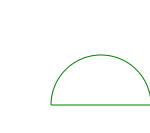
三、设置样式的方式和css一样
fill + style + class + 外部引入, 注意这个样式只能是svg自己的样式才生效
比如我设置一个style=“background-color: red” 不管用,得设置成 style=“fill: red”
四、常用样式设置
1、fill 填充
填充图案颜色,可以设置 fill 属性。这个属性在前面的例子也使用过多次。
可以使用 none 或者 transparent 将填充色设置成透明
2、填充色的不透明度 fill-opacity
可以设置 fill-opacity 属性,也可以在 fill 属性中使用 RGBA 或者 HSLA。
本例使用 fill-opacity 设置,它的取值是 0 - 1,0 代表完全透明,1 代表完全不透明。小于 0 的值会被改为 0,大于 1 的值会被改为 1 。
<svg width="400" height="400" style="border: 1px solid red;"> <rect x="100" y="100" width="200" height="100" fill="red" fill-opacity="0.2" /></svg>
3、描边stroke
(1)描边宽度 stroke-width
<svg width="400" height="400" style="border: 1px solid red;"> <rect x="100" y="100" width="200" height="100" fill="none" stroke="blue" stroke-width="10" /></svg>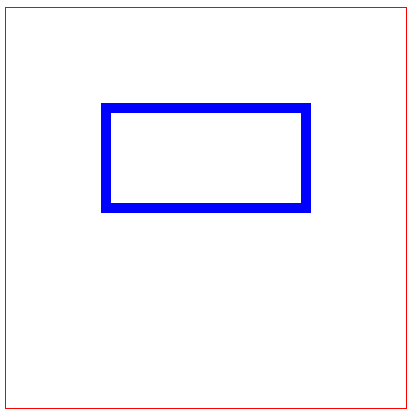
(2)描边的透明度stroke-opacity
<svg width="400" height="400" style="border: 1px solid red;"> <rect x="100" y="100" width="200" height="100" fill="none" stroke="blue" stroke-opacity="0.3" /></svg>
(3)描边虚线 stroke-dasharray
stroke-dasharray 接收一串数字,这串数字可以用来代表 线的长度和空隙的长度,数字之间用逗号或者空格分隔。
建议传入偶数个数字。但如果你传入了奇数个数字,SVG 会将这串数字重复一遍,使它的数量变成 偶数个 。
<svg> <line x1="30" y1="70" x2="300" y2="70" stroke="blue" stroke-width="5" stroke-dasharray="20 10" /></svg>
(4)虚线偏移量 stroke-dashoffset
接收一个数值类型的值
<svg> <line x1="0" y1="30" x2="300" y2="30" stroke="blue" stroke-width="5" stroke-dasharray="20 10" /> <line x1="0" y1="70" x2="300" y2="70" stroke="blue" stroke-width="5" stroke-dasharray="20 10" stroke-dashoffset="20" /></svg>
(5)线帽 stroke-linecap
线的起始点和结束点的样式,用 stroke-linecap 属性可以设置线帽样式。
线帽有3个值:
默认的linecap是占用线条的长度的,所以在一个svg画布上需要预留线帽的空间。
<svg width="300" height="300"> <!-- 默认 平头 --> <line x1="5" y1="5" x2="200" y2="5" stroke="red" stroke-width="10" style="stroke-linecap: butt;" /> <!-- 圆头 --> <path stroke-linecap="round" stroke="orange" stroke-width="10" d="M5 20 L200 20" /> <line x1="5" y1="40" x2="200" y2="40" stroke="blue" stroke-width="10" stroke-linecap="round" /> <!-- 方头 --> <line x1="5" y1="60" x2="200" y2="60" stroke="green" stroke-width="10" stroke-linecap="square" /></svg>
(6)拐角 stroke-linejoin
拐角就是折线的交接点,可以使用 stroke-linejoin 设置,它接收以下属性:
miter: 尖角(默认)round: 圆角bevel: 平角<svg width="260" height="260"> <!-- 尖角 默认 --> <path d="M10 10 200 10 200 200" stroke-width="10" stroke="red" stroke-linejoin="miter" fill="none"></path> <!-- 圆角 --> <path d="M10 30 180 30 180 200" stroke-width="10" stroke="orange" stroke-linejoin="round" fill="none"></path> <!-- 平角 --> <path d="M10 50 160 50 160 200" stroke-width="10" stroke="blue" stroke-linejoin="bevel" fill="none"></path></svg>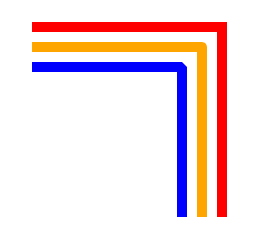
(7)消除锯齿 shape-rendering
如果你觉得 SVG 在浏览器显示出来的图像有点模糊,那可能是开启了 反锯齿 功能,可以通过 CSS 属性关闭该功能。
shape-rendering: crispEdges;将该属性设置到对应的 svg 元素上,就会关闭反锯齿功能,突显看起来就会清晰很对,但在某些情况关闭了该功能会让图像看起来有点毛躁的感觉。
如果想开启反锯齿功能,可以这样设置:shape-rendering: geometricPrecision;
<svg> <rect x="10" y="10" width="100" height="100" fill="orange" style="shape-rendering: crispEdges"></rect></svg>
五、文本元素 text
使用 标签渲染文本。文本是有 **“基线”。**和 Canvas 一样,SVG 的文本对齐方式是以第一个字基线的左下角为基准
<svg width="400" height="400" style="border: 1px solid red;"> <text>呀呼嘿</text></svg>如图所示文字并没有显示出来,因为对齐方式是以第一个字的基线的左下角为参考,默认的位置坐标是 (0, 0)

如果想显示出来必须向下移动字体的px,默认为html高度 16px, 此处移动16px
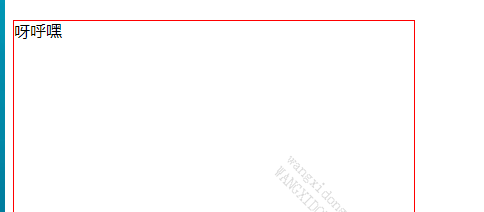
1、设置字号 font-size
2、设置字体粗细 font-weight
使用 font-weight 可以将文本设置成粗体。
normal: 默认(非粗体)bold: 粗体这和 CSS 是一样的
3、装饰线 text-decoration
和 CSS 一样,可以使用 text-decoration 设置装饰线
none:默认underline: 下划线overline: 上划线line-through: 删除线<svg width="400" height="400" style="border: 1px solid red;"> <!-- 默认 --> <text y="30" font-size="30" text-decoration="none" > 呀呼嘿 </text> <!-- 上划线 --> <text y="100" font-size="30" text-decoration="overline" > 呀呼嘿 </text> <!-- 删除线 --> <text y="170" font-size="30" text-decoration="line-through" > 呀呼嘿 </text> <!-- 下划线 --> <text y="240" font-size="30" text-decoration="underline" > 呀呼嘿 </text></svg>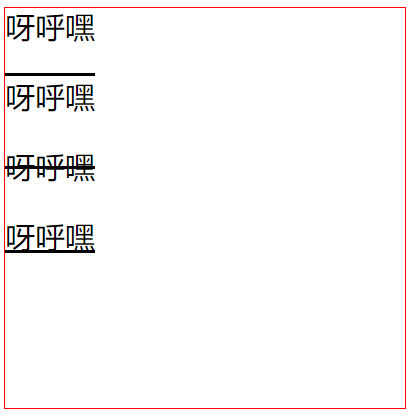
4、文本对齐
(1)水平对齐方式 text-anchor
可以通过 text-anchor 属性设置文本水平对齐方式。
如果本子是从左向右书写,那这几个参数的意思就是:
<svg width="200" height="200" style="border: 1px solid red;"> <!-- 参考线 --> <path d="M 100 0 100 200" stroke="red"></path> <text x="100" y="16" text-anchor="start">你好</text> <text x="100" y="36" text-anchor="middle">你好</text> <text x="100" y="56" text-anchor="end">你好</text></svg>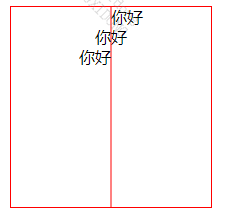
(2)多行文可以使用本 标签辅助实现
<svg width="400" height="400" style="border: 1px solid red;"> <text fill="blue"> <tspan x="10" y="30" fill="red">雷猴</tspan> <tspan x="10" y="60">鲨鱼辣椒</tspan> <tspan x="10" y="90">蟑螂恶霸</tspan> <tspan x="10" y="120">蝎子莱莱</tspan> </text></svg>
要放在 里,而且会继承 设置的样式。
如果在 里设置的样式和 的样式有冲突,最后会使用 的样式。
(3)垂直对齐方式 dominant-baseline
可以通过 dominant-baseline 属性设置文本垂直对齐方式
auto: 默认的对齐方式,保持与父元素相同的配置。text-after-edge: 在基线上方middle: 居中基线text-before-edge: 在基线下方<svg width="400" height="400" style="border: 1px solid red;"> <!-- 参考线 --> <path d="M 0 200 400 200" stroke="red"></path> <!-- 默认 --> <text x="20" y="200" dominant-baseline="auto" > 雷猴 </text> <!-- 在基线上方 --> <text x="80" y="200" dominant-baseline="text-after-edge" > 雷猴 </text> <!-- 居中基线 --> <text x="160" y="200" dominant-baseline="middle" > 雷猴 </text> <!-- 在基线下方 --> <text x="240" y="200" dominant-baseline="text-before-edge" > 雷猴 </text></svg>
(4)纵向文字 writing-mode
将 writing-mode 设置成 tb 就可以让文字纵向排列。
需要注意英文和中文的文字角度!
<svg width="400" height="400" style="border: 1px solid red;"> <text x="20" y="20" writing-mode="tb">Hello World!</text> <text x="100" y="20" writing-mode="tb">鲨鱼辣椒</text></svg>5、属性
(1) x和y属性决定了文字的绘制起点。
x和y的值可以是一个数列。如果设置为了一个数列则会应用到每一个字符上
<svg width="300" height="300"> <text x="30 60 90 120 150 180 210 240 270" y="60 90 120 150 180 150 120 90 60" fill="#f00" stroke="#0f0" font-size="50" font-weight="bold" > Hello Svg ! </text></svg>
(2) dx和dy
dx和dy属性与x和y属性不同的是,x和y属性是绝对的坐标,而dx和dy属性是相对于当前位置的偏移量。
参数也可以是一个数列。如果设置为了一个数列则会应用到每一个字符上
<svg width="500" height="500"> <text dx="50 10 10 10 10 10 10 10 10" dy="50 20 -20 20 -20 20 -20 20 -20" fill="#f00" stroke="#0f0" font-size="50" font-weight="bold" > Hello Svg ! </text></svg>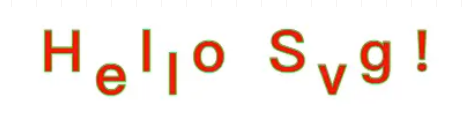
(3) rotate属性
rotate属性可以把文字旋转一个角度。也可以是数列同上
<svg width="500" height="500"> <text x="50" y="50" rotate="10" fill="#f00" stroke="#0f0" font-size="50" font-weight="bold" > Hello Svg ! </text></svg>
(4) textLength
textLength属性给定了一个字符串的计算长度。在文字的长度和textLength属性给定的长度不一致的情况下渲染引擎会精细调整字型的位置。
<svg width="550" height="500"> <text x="50" y="50" textLength="150" fill="#f00" stroke="#0f0" font-size="50"font-weight="bold" > Hello Svg ! </text> <text x="50" y="100" textLength="500" fill="#f00" stroke="#0f0" font-size="50" font-weight="bold" > Hello Svg ! </text></svg>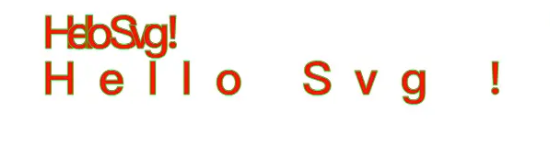
(5) lengthAdjust
lengthadjust属性可以控制文本以什么方式伸展到由_textLength_属性定义的长度。
spacing:只拉伸或压缩间距(文字不变形)spacingAndGlyphs:同时拉伸或压缩间距和文字本身(文字变形)<svg width="500" height="500"> <text x="50" y="50" textLength="200" lengthadjust="spacing" fill="#f00" stroke="#0f0" font-size="50" font-weight="bold" > Welcome to the world of svg ! </text> <text x="50" y="100" textLength="200" lengthadjust="spacingAndGlyphs" fill="#f00" stroke="#0f0" font-size="50" font-weight="bold" > Welcome to the world of svg ! </text> <text x="50" y="150" textLength="400" lengthadjust="spacing" fill="#f00" stroke="#0f0" font-size="50" font-weight="bold" > Hi svg ! </text> <text x="50" y="200" textLength="400" lengthadjust="spacingAndGlyphs" fill="#f00" stroke="#0f0" font-size="50" font-weight="bold" > Hi svg ! </text></svg>
(6) fill和stroke
填充和轮廓也都可以应用于文字
<svg width="300" height="300"> <text x="50" y="50" fill="#f00" stroke="#0f0" font-weight="bold">Hello Svg !</text></svg>
重要 (7) textPath 非常牛
textPath标签可以利用它的xlink:href属性取得一个任意路径,并且可以让字符顺着路径渲染。
<svg width="600" height="500"> <path id="pathM" d="M 50 50 100 100 200 50 300 100" fill="none" /> <path id="pathQ" d="M50 100 Q 175 200 300 100 T 600 100" fill="none" /> <text> <textPath xlink:href="#pathM"> Welcome to the world of SVG ! </textPath> </text> <text> <textPath xlink:href="#pathQ"> Welcome to the world of SVG ! Welcome to the world of SVG ! </textPath> </text></svg>
六、超链接
和 HTML 一样,超链接可以使用 标签实现。
在 SVG 里,链接要放在 xlink:href 属性里。
如果希望鼠标放到链接上出现提示信息,可以在 xlink:title 属性里编写提示信息。
如需在新窗口打开链接,可以设置 target=“_blank” 。不设置的话就在当前窗口打开
<svg width="400" height="400" style="border: 1px solid red;"> <a xlink:href="../imgs/1.jpg" xlink:title="想到高兴的事"> <text x="20" y="20">快乐</text> </a></svg>

七、图片
在 SVG 中可以使用 标签加载图片,包括位图。
是使用 xlink:href 属性获取图片的
<svg width="400" height="400" style="border: 1px solid red;"> <image xlink:href="./img.jpg"></image></svg>有问题:会在地址前自动加上 file:///,在我电脑上正常,公司电脑不行,这是为什么呢
八、渐变
渐变都分为两种渐变:线性渐变和径向渐变
但需要注意的是这里我们需要接触两个新的标签:
参数:x1、y1定义线性渐变的起点, x2、y2定义渐变的终点。仅仅是控制渐变的方向
1、线性渐变
<svg width="300" height="300"> <defs> <linearGradient id="linearGradient" x1="0" y1="0" x2="100%" y2="0"> <stop offset="0%" stop-color="#189faa"></stop> <stop offset="100%" stop-color="#fff382"></stop> </linearGradient> <linearGradient id="linearGradient1" x1="0" y1="0" x2="0%" y2="100%"> <stop offset="0%" stop-color="#189faa"></stop> <stop offset="100%" stop-color="#fff382"></stop> </linearGradient> </defs> <ellipse cx="150" cy="100" rx="100" ry="50" fill="url(#linearGradient)"></ellipse> <ellipse cx="150" cy="220" rx="100" ry="50" fill="url(#linearGradient1)"></ellipse></svg>
2、径向渐变
径向渐变(radialGradient)其实就是以一个点做放射性的渐变。
参数: cx、cy、r分别为圆的坐标和半径,也就是渐变的范围,fx、fy定义渐变的中心点,也叫渐变的焦点。
<svg width="500" height="400"> <defs> <radialGradient id="radialGradient" cx="50%" cy="50%" r="50%" fx="50%" fy="50%"> <stop offset="0%" stop-color="rgb(255, 255, 0)" /> <stop offset="100%" stop-color="rgb(255, 0, 0)" /> </radialGradient> <radialGradient id="radialGradient1" cx="50%" cy="50%" r="50%" fx="50%" fy="0%"> <stop offset="0%" stop-color="rgb(255, 255, 0)" /> <stop offset="100%" stop-color="rgb(255, 0, 0)" /> </radialGradient> <radialGradient id="radialGradient2" cx="50%" cy="50%" r="50%" fx="0%" fy="50%"> <stop offset="0%" stop-color="rgb(255, 255, 0)" /> <stop offset="100%" stop-color="rgb(255, 0, 0)" /> </radialGradient> </defs> <ellipse cx="100" cy="100" rx="100" ry="50" fill="url(#radialGradient)" /> <ellipse cx="100" cy="210" rx="100" ry="50" fill="url(#radialGradient1)" /> <ellipse cx="100" cy="320" rx="100" ry="50" fill="url(#radialGradient2)" /></svg>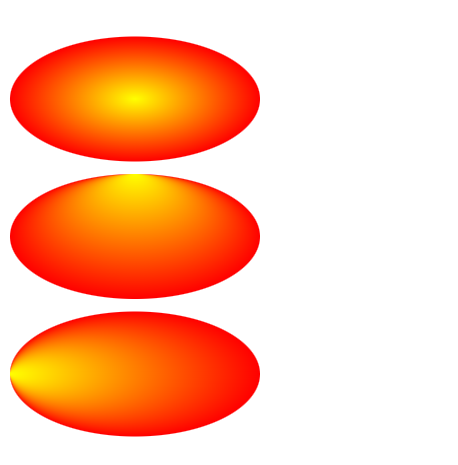
不管是线性渐变还是径向渐变,他们不仅可以用于图形还是用于文字
<svg width="500" height="400"> <defs> <linearGradient id="linearGradient" x1="0" y1="0" x2="100%" y2="0"> <stop offset="0%" stop-color="rgb(255,255,0)" /> <stop offset="100%" stop-color="rgb(255,0,0)" /> </linearGradient> <radialGradient id="radialGradient" cx="50%" cy="50%" r="50%" fx="50%" fy="100%"> <stop offset="0%" stop-color="rgb(255, 255, 0)" /> <stop offset="100%" stop-color="rgb(255, 0, 0)" /> </radialGradient> </defs> <text fill="url(#linearGradient)" font-size="30" font-family="Verdana" x="50" y="100">我是一个小苹果</text> <text fill="url(#radialGradient)" font-size="30" font-family="Verdana" x="50" y="200">我是一个小苹果</text> </svg>
九、裁剪和蒙版
1、裁剪
裁剪的功能主要是使用clipPath标签定义一条裁剪路径,然后用来裁剪掉元素的部分内容。且任何透明度的效果都是无效的,它只能要么裁剪掉要么不裁剪。
<svg width="300" height="300"> <defs> <clipPath id="clipPath"> <path d="M10 50 A50 50 0 0 1 100 50 A50 50 0 0 1 190 50 Q210 100 100 200 Q-5 100 10 50 Z" /> </clipPath> </defs> <rect x="0" y="0" width="200" height="200" fill="#f00" clip-path="url(#clipPath)" /> </svg>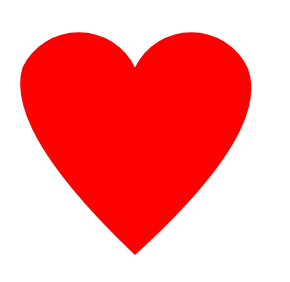
2、蒙版
蒙层的功能主要实现标签就是mask标签,他的功能和名字正好相反,他不是用来遮住元素的部分内容,而是用来显示元素中mask标签遮住的内容。 他和clipPath标签不同的是他允许使用透明度(透明度为0则无蒙层效果)和灰度值遮罩计算得的软边缘
<svg width="300" height="300"> <defs> <mask id="Mask"> <path d="M10 50 A50 50 0 0 1 100 50 A50 50 0 0 1 190 50 Q210 100 100 200 Q-5 100 10 50 Z" fill="#fff" fill-opacity="0.5" /> </mask> </defs> <rect x="0" y="0" width="200" height="200" fill="#f00" mask="url(#Mask)" /></svg>
十、动画 (核心)
1、基础动画
1)translate(平移)
语法:transform=“translate(x, y)”
参数:x为X轴上的平移距离,y为Y轴上的平移距离
<svg width="300" height="300"> <rect x="10" y="10" width="50" height="50" fill="#189faa"></rect> <rect x="10" y="10" width="50" height="50" fill="#189faa" transform="translate(50, 50)"></rect> <rect x="10" y="10" width="50" height="50" fill="#189faa" transform="translate(100, 100)"></rect></svg>
2)scale(缩放)
语法:transform=“scale(x, y)”
参数:x为X轴上的缩放大小,y为Y轴上的缩放大小,当两个值一样时,写一个值就可以。
<svg width="500" height="500"> <rect x="0" y="0" width="100" height="100" fill="#ff770f" /> <rect x="0" y="200" width="100" height="100" fill="#7e9178" transform="scale(0.5)" /> <rect x="0" y="100" width="100" height="100" fill="#183c78" transform="scale(1.5)" /> <rect x="200" y="100" width="100" height="100" fill="#cccccc" transform="scale(1, 0.5)" /></svg>
3) rotate(旋转)
语法:transform=“rotate(deg)”
参数:deg为旋转的角度,45度就写45度。
<svg width="500" height="500"> <rect x="200" y="0" width="100" height="100" fill="#ff770f"/> <rect x="200" y="0" width="100" height="100" fill="#cccccc" transform="rotate(20)"/> <rect x="200" y="0" width="100" height="100" fill="#7e9178" transform="rotate(40)"/> <rect x="200" y="0" width="100" height="100" fill="#183c78" transform="rotate(60)"/></svg>
是不是觉得效果和我们想想中的不一样?我就只想旋转,为什么感觉还发生了位移呢?
其实这是因为元素的旋转中心点是(0, 0)。如果我们想要只是选中而不位移,那么就需要把旋转的中心点设置在元素的中心点。
上面橙色方块的中心点经过计算可知 (250, 50)
通过 transform-origin 设置中心点
<svg width="500" height="500"> <rect x="200" y="0" width="100" height="100" fill="#ff770f" /> <rect x="200" y="0" width="100" height="100" fill="#cccccc" transform-origin="250 50" transform="rotate(20)" /> <rect x="200" y="0" width="100" height="100" fill="#7e9178" transform-origin="250 50" transform="rotate(40)" /> <rect x="200" y="0" width="100" height="100" fill="#183c78" transform-origin="250 50" transform="rotate(60)" /></svg>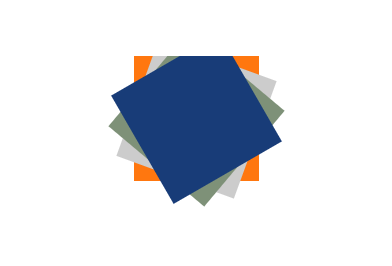
4) skew(倾斜)
语法:transform=“skewX(x) skewY(y)”
参数:x为X轴上的倾斜度,y为Y轴上的倾斜度。
在SVG中skew属性需要分开设置,x轴设置为skewX,y轴设置为skewY,不能合并起来用,写成 skew(x, y) 是不生效的。
<svg width="500" height="500"> <rect x="0" y="0" width="100" height="100" fill="#ff770f" /> <rect x="50" y="100" width="100" height="100" fill="#cccccc" transform="skewX(10)" /> <rect x="50" y="200" width="100" height="100" fill="#7e9178" transform="skewY(20)" /> <rect x="100" y="300" width="100" height="100" fill="#183c78" transform="skewX(10) skewY(20)" /></svg>
2、js动画
SVG不能动态的修改动画内容
所以考虑用js实现
<svg width="300" height="300"> <rect id="rect" x="0" y="0" width="50" height="50" fill="#189faa"></rect></svg><script> let dom = document.getElementById('rect') let x = 0 let y = 1 let temp = setInterval(() => { if (x < 300 && y < 300) { x++ y++ dom.setAttribute('transform', `translate(${x}, ${y})`) } else { dom.setAttribute('transform', `translate(0, 0)`) x = 0 y = 0 } }, 10) </script>
3、css动画
结合CSS来尝试做一下svg的线条动画。这里我们需要用上三个属性:分别是 stroke、stroke-dasharray、stroke-dashoffset。
<head> <meta name="viewport" content="width=device-width, initial-scale=1.0"> <meta http-equiv="Content-Type" content="text/html;charset=UTF-8"> <style> svg { display: block; margin: 50px auto; } #line { stroke-dasharray: 500; stroke-dashoffset: 500; animation: move 2s linear infinite; } @keyframes move { to { stroke-dashoffset: 0; } } </style></head><body> <svg width="500" height="500" xmlns="http://www.w3.org/2000/svg" version="1.1"> <line id="line" x1="0" x2="500" y1="0" y2="0" stroke="orange" stroke-width="10" /> </svg></body>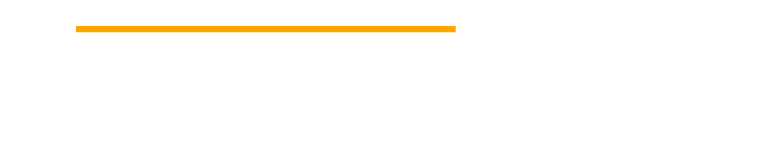
4、GreenSock 动画平台
https://www.tweenmax.com.cn/api/timelinemax